Download PDF
Download page Απομακρυσμένη πρόσβαση/τηλεχειριστήριο μέσω VNC.
Απομακρυσμένη πρόσβαση/τηλεχειριστήριο μέσω VNC
Το VNC σημαίνει «εικονικό δίκτυο υπολογιστών» και είναι ένα πρωτόκολλο δικτύου που καθιστά δυνατό τον έλεγχο της συσκευής εξ αποστάσεως μέσω ενός δικτύου (εντός της εταιρείας ή μέσω του Διαδικτύου). Μπορεί να χρησιμοποιηθεί σε όλες τις πλατφόρμες. Το VNC χρησιμοποιεί ένα ειδικό πρωτόκολλο δικτύου για να μεταφέρει ολόκληρο το περιεχόμενο οθόνης της συσκευής Thermo-6 (διακομιστής VNC) στο δίκτυο σε άλλη συσκευή/μηχανή (πελάτης VNC). Για να μπορέσετε να αποκτήσετε πρόσβαση στο περιεχόμενο της οθόνης της συσκευής, η συσκευή πρέπει να είναι συνδεδεμένη στο εταιρικό δίκτυο για να έχετε πρόσβαση σε αυτήν μέσω της διεύθυνσης IP με ένα πρόγραμμα περιήγησης. Εάν χορηγηθεί πρόσβαση VNC στη συσκευή, έχει τον πλήρη έλεγχο της συσκευής!
ΣΗΜΕΊΩΣΗ!
- Το Gate-6 δεν απαιτείται για απομακρυσμένη πρόσβαση μέσω τηλεχειριστηρίου VNC. → μόνο για τηλεχειριστήριο μέσω κινητής συσκευής (κινητό τηλέφωνο, tablet).
- Η μονάδα ελέγχου θερμοκρασίας πρέπει να συνδεθεί απευθείας στο δίκτυο της εταιρείας. → μόνο εάν το Thermo-6 πρόκειται να προσεγγιστεί από οποιονδήποτε υπολογιστή στο δίκτυο
- Η διεπαφή δεδομένων OPC UA και VNC μπορεί να χρησιμοποιηθεί παράλληλα.
- Με απομακρυσμένη πρόσβαση μέσω τηλεχειριστηρίου VNC, η υπηρεσία είναι ίδια με την υπηρεσία απευθείας στη συσκευή (μεταφέρεται περιεχόμενο οθόνης).
Συνέχεια με πρόγραμμα-πελάτη VNC που βασίζεται στον Ιστό
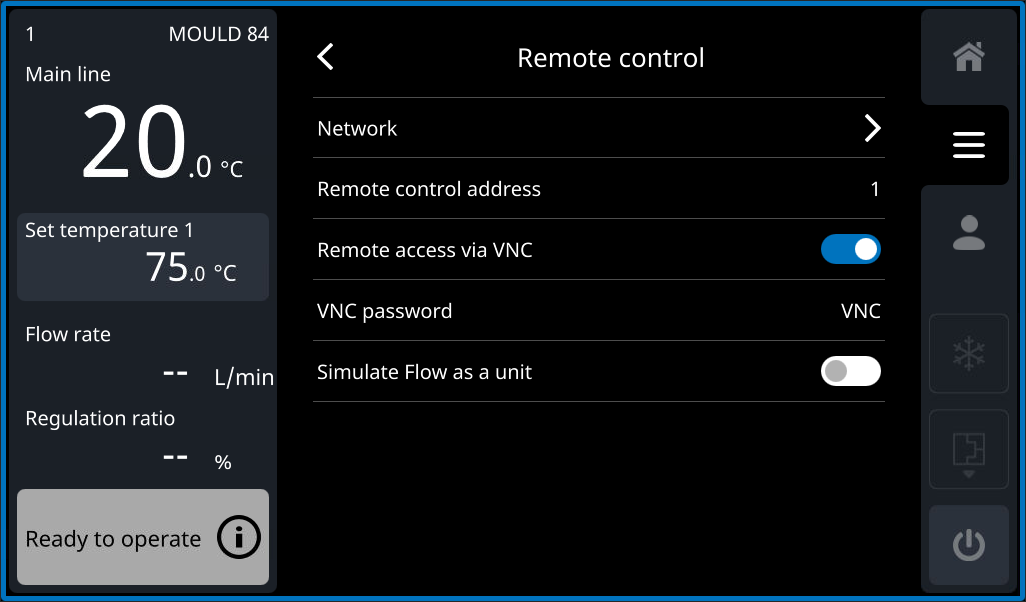
- Συνδέστε τη συσκευή Thermo-6 και τον υπολογιστή (PC) με ένα καλώδιο Ethernet.
-
Στην βασική οθόνη, πατήστε το κουμπί Προφίλ

- Επιλέξτε [Προφίλ χρήστη] και ορίστε το σε «Διατροφή».
-
Στην αρχική βασική οθόνη, πατήστε το κουμπί μενού

- Επιλέξτε [Ρύθμιση] > [Τηλεχειριστήριο] > [Απομακρυσμένη πρόσβαση μέσω VNC]
- ενεργοποιήστε τη λειτουργία με το ρυθμιστικό ().

→ Ο διακομιστής VNC έχει ξεκινήσει
→ Το μπλε πλαίσιο γύρω από τον ελεγκτή στη μονάδα ελέγχου θερμοκρασίας Thermo-6 υποδεικνύει ενεργή απομακρυσμένη πρόσβαση.
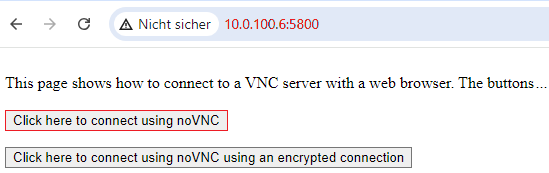
- Επιλέξτε [Ρύθμιση] > [Τηλεχειριστήριο] > [Δίκτυο] > [Διεύθυνση IP (Τρέχουσα)]
- Εισαγάγετε τη διεύθυνση IP που εμφανίζεται στη συσκευή Thermo-6 στην ενότητα [διεύθυνση IP (τρέχουσα)] στο τοπικό πρόγραμμα περιήγησης ιστού, ακολουθούμενη από «:5800" (π.χ. 10.0.100, 6:5800) και πατήστε Enter (→ Εικ.).
- Κάντε κλικ στο «Κάντε κλικ εδώ για σύνδεση χρησιμοποιώντας το NovNC» και εισαγάγετε τον κωδικό πρόσβασης VNC VNC. Ένα πρόσθετο παράθυρο VNC Viewer ανοίγει στο πρόγραμμα περιήγησης ιστού, το οποίο εμφανίζει το περιεχόμενο της οθόνης της συσκευής Thermo-6.
→ Μπορείτε να προβάλετε τον κωδικό πρόσβασης VNC στη συσκευή στην ενότητα [ρύθμιση] > [Τηλεχειριστήριο] > [Κωδικός πρόσβασης VNC]).
Ρυθμίσεις πελάτη VNC που βασίζονται στον Ιστό
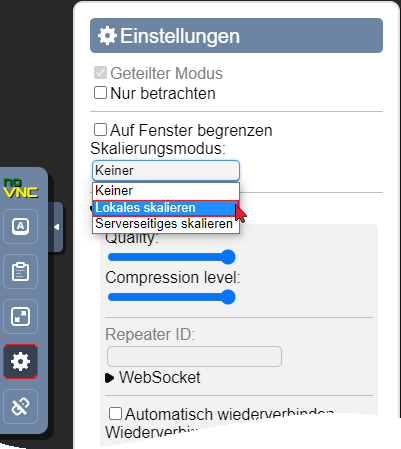
Για να προσαρμόσετε την ανάλυση της οθόνης VNC στην ανάλυση της τοπικής συσκευής σας, μπορείτε να την ορίσετε όπως περιγράφεται παρακάτω. Αυτή η λειτουργία είναι χρήσιμη για την εμφάνιση του περιεχομένου οθόνης της συσκευής Thermo-6 στην οθόνη σας με την καλύτερη δυνατή ποιότητα και μέγεθος, ιδιαίτερα για σκοπούς παρουσίασης και εκπαίδευσης.
- Κάντε κλικ στο Σύμβολο
 () στην αριστερή άκρη του παραθύρου VNC Viewer για να ανοίξετε τον πίνακα ελέγχου (→ Εικ.).
() στην αριστερή άκρη του παραθύρου VNC Viewer για να ανοίξετε τον πίνακα ελέγχου (→ Εικ.). - Πατήστε το κουμπί ρυθμίσεις () στη γραμμή ελέγχου.

- Στο αναπτυσσόμενο μενού λειτουργίας κλιμάκωσης, επιλέξτε «Τοπική κλίμακα» και επιβεβαιώνω την επιλογή.
Αλλάξτε τον κωδικό πρόσβασης VNC
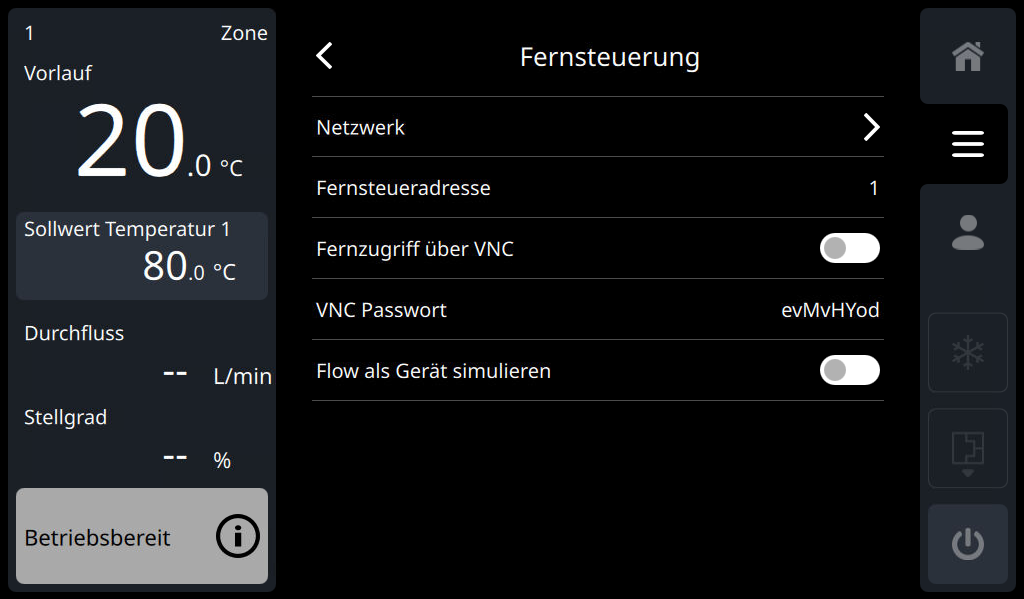
Η πρόσβαση στη σύνδεση VNC προστατεύεται από έναν κωδικό πρόσβασης. Ο κωδικός πρόσβασης αρχικά ορίζεται τυχαία. Ο κωδικός πρόσβασης μπορεί να προβληθεί και να αλλάξει κάτω από τις ακόλουθες παραμέτρους.
-
Στην βασική οθόνη, πατήστε το κουμπί Προφίλ

- Επιλέξτε [Προφίλ χρήστη] και ορίστε το σε «Διατροφή».
-
Στην αρχική βασική οθόνη, πατήστε το κουμπί μενού

- Επιλέξτε [Ρύθμιση] > [Τηλεχειριστήριο] > [Κωδικός πρόσβασης VNC]
- Εισαγάγετε έναν νέο κωδικό πρόσβασης και επιβεβαιώνω.